Решението на проблема, когато компютърът не вижда дискотеката

- 1869
- 350
- Johnathan Wilderman
Въпреки факта, че CD и DVD -тата постепенно губят своята релевантност, по -ниски от по -модерните и удобни дискове, все още има ситуации, когато просто трябва да използвате дискотеката. За изненада на потребителя, в най -решаващия момент може да се окаже, че компютърът не може да намери диск. За щастие може да се реши подобен проблем. В тази статия ще разгледаме подробно какво да правим, ако компютърът не види дискотеката. Нека го разберем. Отивам!

Компютърен диск
Трябва да започнете, разбира се, с определяне на естеството на проблема. Първо отворете BIOS, за да направите това, натиснете клавиша Delete или F2, докато изтегляте компютър. Всичко зависи от компютъра на производителя. Затова е по -добре първо да изясните тази информация в интернет специално за вашата марка лаптоп. След като влезете в BIOS, погледнете списъка със свързани устройства. Ако в BIOS не се показва оптично устройство, то може да бъде включено. Алгоритъмът на действията ще се различава за различните производители на дънни платки.
Най -лесният начин да помогнете за коригирането на ситуацията е да възстановите стандартните настройки на BIOS. За да направите това, изберете елемента "LoadDefaults" и потвърдете направените промени. След това рестартирайте компютъра и отново проверете устройството.
Друга причина може да бъде неправилна работа на драйвери или операционни системи. За да проверите за наличието на драйвери, отидете на мениджъра на устройства, за това щракнете върху правилния клавиш на мишката на етикета „Моят компютър“ и в менюто се отвори, изберете „Управление“. Прозорецът „Управление на компютъра“ ще се отвори. В менюто отляво щракнете върху диспечера на устройството. В списъка, който се появява, изберете „DVD и CD-ROM открива“. В случай,. Това подсказва, че нещо работи погрешно. Щракнете върху бутона на десния миш на съответния ред и опитайте да актуализирате драйверите или поставете старите от списъка на инсталираните по -рано. Съществуващият неправилно работещ драйвер може просто да изтрие и рестартира компютъра, така че промените, направени за влизане в сила.
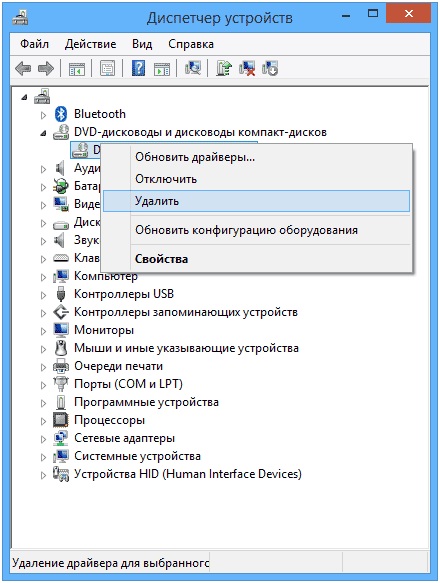
Неправилно работещ драйвер може просто да изтрие
Ако този метод не е помогнал, проблемът може да бъде във вирусен софтуер на вашия лаптоп. Вирусите могат да доведат до сериозни повреди в работата на операционната система, така че не пренебрегвайте тази причина. Никога няма да ви попречи да започнете пълното сканиране на системата. Ако вашият антивирус е остарял, не забравяйте да инсталирате най -новите актуализации, в противен случай вирусът може просто да не бъде открит. Също така се препоръчва да се използва само лицензиран софтуер. Има доста голям избор от безплатни лицензирани антивирусни програми, които можете да използвате.
Ако лаптопът вече е в такова състояние, че просто сканиране не му помага по никакъв начин, се препоръчва да се възстанови предишното състояние, когато операционната система работи правилно.
Проблемите с устройството също могат да имат физически характер. Например, цялата работа може да бъде в лошо свързан влак или хранене. Освен това е необходимо също да се вземе предвид възможността за банално износване или нарушения на IDE SATA портовете на „дънната платка“. В този случай трябва да потърсите помощ от Учителя, ако не сте се сблъскали преди това разглобяване на лаптопи.
Сега знаете какво да правите, ако компютърът не може да открие диск. Напишете в коментарите, ако тази статия е била полезна за вас и споделете свой собствен опит с потребителите, за да разрешите такъв проблем.
- « Какво да правим с окачена програма в Windows
- Кой рутер е по-добре да купувате TP-Link или D-Link? »

